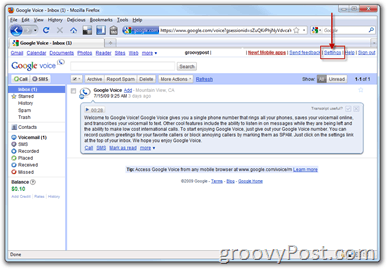Senast uppdaterad den
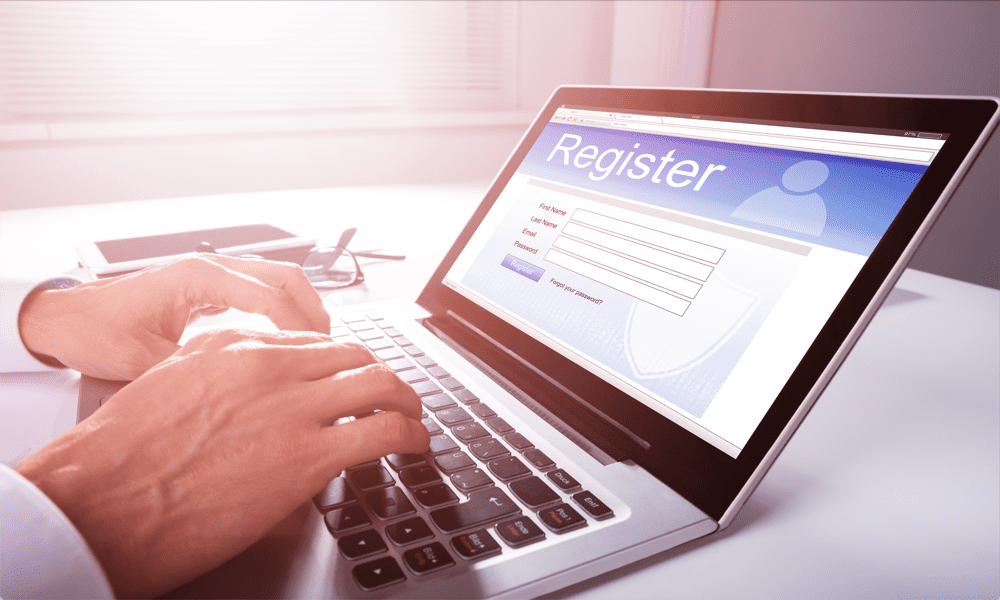
Autofyll är en användbar funktion, men ibland vill du hellre att din webbläsare inte gör det. Lär dig hur du tar bort autofyll-poster i Firefox med hjälp av den här guiden.
Internet är fullt av formulär. Varje gång du prenumererar på en webbplats eller skapar ett onlinekonto måste du fylla i samma gamla uppgifter. Att skriva ditt namn och din e-postadress om och om igen på varje enskild webbplats kan snabbt bli tråkigt. Tack och lov kommer de flesta webbläsare att komma ihåg dina tidigare poster och föreslå dem nästa gång du kommer för att fylla i ett formulär.
Firefox är en sådan webbläsare. Om du är ett fan av den integritetsfokuserade webbläsaren vet du att Firefox har användbara autofyllfunktioner som gör att du inte behöver skriva in samma information i varje formulär du fyller i.
Men ibland slutar Firefox med att spara ett förslag som egentligen inte är så användbart. Den goda nyheten är att om det finns poster som du inte behöver längre kan du ta bort dem individuellt. Du kan också ta bort hela din autofyllhistorik. Du kan till och med stoppa Firefox från att komma ihåg dina formulärposter i framtiden.
Om du vill hindra din webbläsare från att erbjuda ohjälpsamma formulärförslag, så här tar du bort autofyll-poster i Firefox.
Vad är automatisk formulärfyllning?
Automatisk formulärfyll i Firefox är ett användbart sätt att rädda dig själv från att skriva samma information om och om igen i formulär på internet. Genom att komma ihåg vad du anger i formulär kan Firefox ge förslag på vad du kanske vill ange i formuläret nästa gång du fyller i ett.
Även om den här funktionen kan vara användbar, kan det finnas tillfällen då du inte vill se dessa förslag eller bli av med dem helt och hållet. Till exempel, om någon har använt din dator kan du få deras uppgifter att visas i dina formulär, vilket är långt ifrån idealiskt.
Hur man tar bort individuella autofyll-poster i Firefox
Om du vill ta bort autofyll-poster i Firefox kan du ta det nukleära alternativet och ta bort hela din autofyll-posthistorik. Det kan dock bara finnas en eller två poster som du vill bli av med. Tack och lov är det möjligt att ta bort individuella autofyll-poster om du vill behålla resten intakt.
Så här tar du bort enskilda autofyll-poster i Firefox:
- Öppen Firefox och navigera till webbsidan där autofyll-posten visas.
- Klicka i ett av fälten som du vill ta bort en autofyll-post från och tryck Plats.
- Du bör se en lista över tidigare formulärposter.
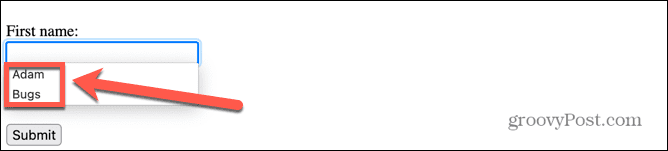
- tryck på Nedåtpil på tangentbordet för att navigera genom posterna tills den du vill ta bort är markerad.
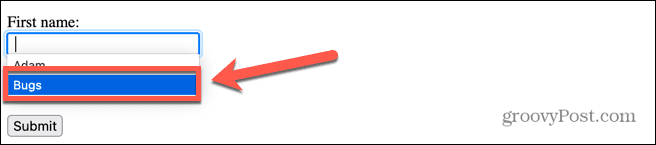
- Tryck Skift+Delete. Detta tar bort posten.
- När du försöker ange något i det här fältet igen kommer den raderade autofyll-posten inte längre att visas.
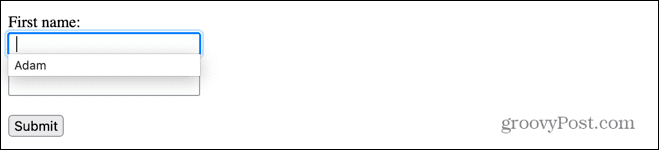
- Upprepa för alla andra autofyll-poster som du vill ta bort.
Hur man rensar Autofyll-posthistorik i Firefox
Om det finns för många autofyll-poster för att du ska kunna ta bort dem alla individuellt, kan du välja att ta bort hela din autofyll-posthistorik. Detta tar bort alla dina tidigare autofyll-poster, men Firefox kommer att fortsätta att spara alla nya poster om du inte säger åt det att inte göra det, som förklaras i avsnittet nedan.
Så här rensar du posthistorik för autofyll i Firefox:
- Öppen Firefox.
- Klicka på Meny ikon.
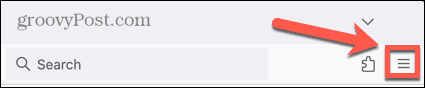
- Välj Historia.
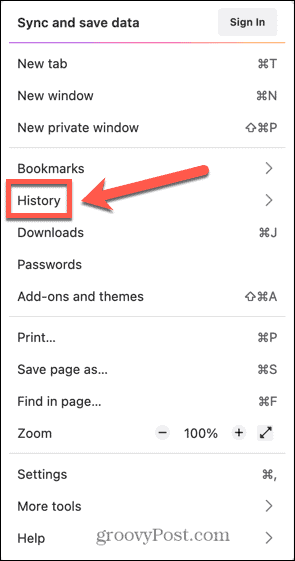
- Klick Rensa senaste historik.
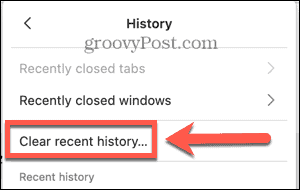
- Se till att Formulär & sökhistorik är kontrollerad. Avmarkera allt annat, annars kommer du också att radera annan data som din webbhistorik och cache.
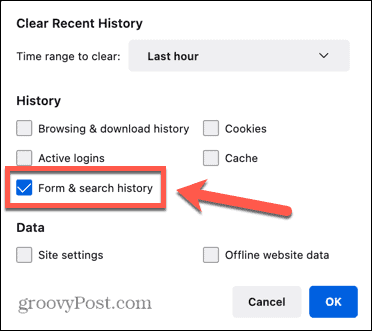
- Välj det tidsintervall som du vill radera. Om du vill ta bort hela din inmatningshistorik för autofyll väljer du Allt.
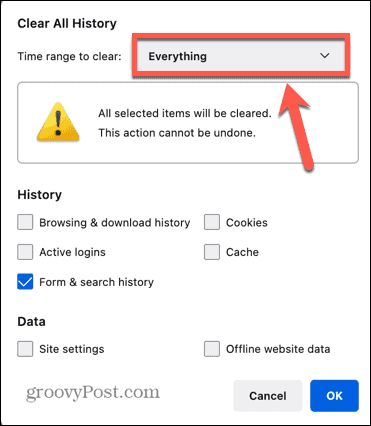
- Klick OK och din autofyllhistorik kommer att tas bort helt.
Hur man inaktiverar autofyll i Firefox
Att rensa din historik gör precis det; den tar bort alla historiska data. Nästa gång du fyller i ett formulär i Firefox kommer dina autofyll-poster att börja sparas igen.
Om du inte vill att detta ska hända kan du stänga av funktionen.
Så här inaktiverar du autofyll i Firefox:
- Öppen Firefox.
- Klicka på Meny ikon.
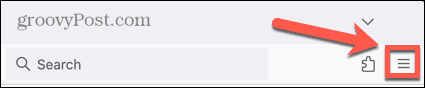
- Välj inställningar.
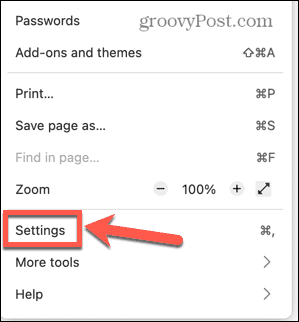
- Välj i menyn till vänster Sekretess och säkerhet.
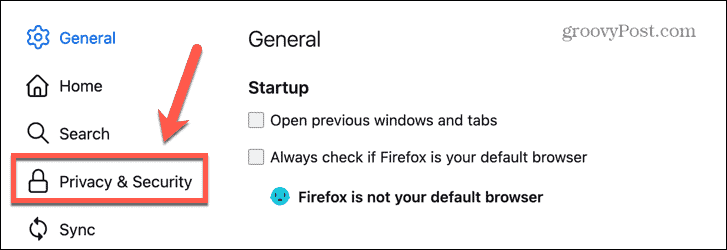
- Scrolla ner till Historia sektion.
- I den Firefox kommer rullgardinsmenyn, välj Använd anpassade inställningar för historik.
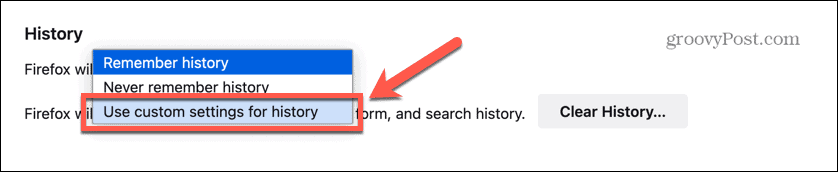
- Avmarkera Kom ihåg sök- och formulärhistorik.
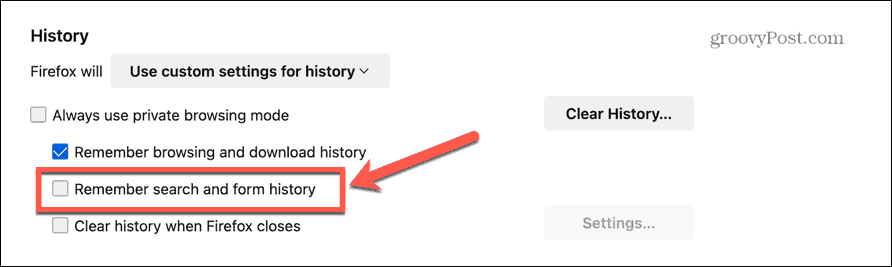
- Firefox kommer inte längre att spara några av dina formulärposter.
Hantera dina Firefox-inställningar
Att lära sig hur man tar bort autofyll-poster i Firefox är bara ett sätt att se till att Firefox fungerar precis som du vill. Det finns många andra användbara Firefox-trick du kan lära dig.
Det kan till exempel vara bra att veta hur man gör spara en webbsida som PDF i Firefox. Du kan också skapa och hantera flera profiler i Firefox för att hålla ditt arbete och hemsurfning åtskilda. Och om du verkligen vill mixtra under huven kan du ta en titt på dolda avancerade Firefox-inställningar.
Så här hittar du din Windows 11-produktnyckel
Om du behöver överföra din Windows 11-produktnyckel eller bara behöver den för att göra en ren installation av operativsystemet,...